
macOS: Time-Machine-Festplatte per Klick trennen
Per Kurzbefehl und Mini-Skript trennt Ihr Festplatten einfacher
Time Machine für den Mac ist großartig. Nervig hingegen ist, dass Ihr die für die Sicherung verwendeten USB-Festplatten nicht einfach vom Mac abziehen solltet. „Auswerfen“ ist das Stichwort, also das saubere Abmelden von externen Laufwerken aus dem System. Das erledigt Ihr normalerweise im Finder von macOS. Doch schneller geht es über einen Terminal-Befehl, den ihr seinerseits in einen Kurzbefehl verpacken könnt. Das Ergebnis: Mit einem Klick werden Festplatten sauber vom Mac getrennt.
Festplatten per diskutil-Befehl auswerfen
Um eine Festplatte oder auch eine SD-Karte oder einen USB-Stick am Mac auszuwerfen, gibt es verschiedene Wege. Einer davon ist das Festplattendienstprogramm, das Ihr über den Befehl diskutil im Terminal nutzen könnt.
Über den Zusatz eject könnt Ihr damit beliebige Laufwerke auswerfen. Dazu gebt Ihr einfach den Befehl
diskutil eject "/Volumes/Name-des-Laufwerks"ein. Das entsprechende Laufwerk wird nun sauber aus dem System getrennt. Den Part „Name des Laufwerks“ ersetzt Ihr entsprechend mit dem – Ihr ahnt es – Name des Laufwerks. Diesen seht Ihr zum Beispiel bei angeschlossener Festplatte im Finder.
Alternativ könnt Ihr durch Eingabe von
diskutil listeine Liste der angeschlossenen Festplatten anzeigen lassen. Hier findet Ihr den Namen, den Ihr eintragen müsst, um ein Laufwerk per Terminal auszuwerfen.
Laufwerke per macOS-Kurzbefehl auswerfen
Um aus diesem Terminal-Bohei nun die versprochene Ein-Klick-Lösung zu zimmern, verwenden wir die macOS-interne App Shortcuts, zu Deutsch Kurzbefehle. Startet diese, etwa durch eine gepflegte Suche mit Spotlight, und erstellt mit einem Klick auf das Plus-Symbol einen neuen Kurzbefehl.
Wählt hier aus dem Menü aus der rechten Seite den Eintrag Skripte und dann per Doppelklick Shell-Skript ausführen. Tragt anschließend den eben ermittelten Befehl in das Feld links ein. Die Optionen könnt Ihr lassen, wie sie sind. Gebt bei Bedarf noch einen passenden Namen ein, indem Ihr auf die Titelleiste klickt, und speichert den Kurzbefehl durch Schließen des Fensters. Mit der Play-Taste oben rechts könnt Ihr gleich testen, ob alles funktioniert.
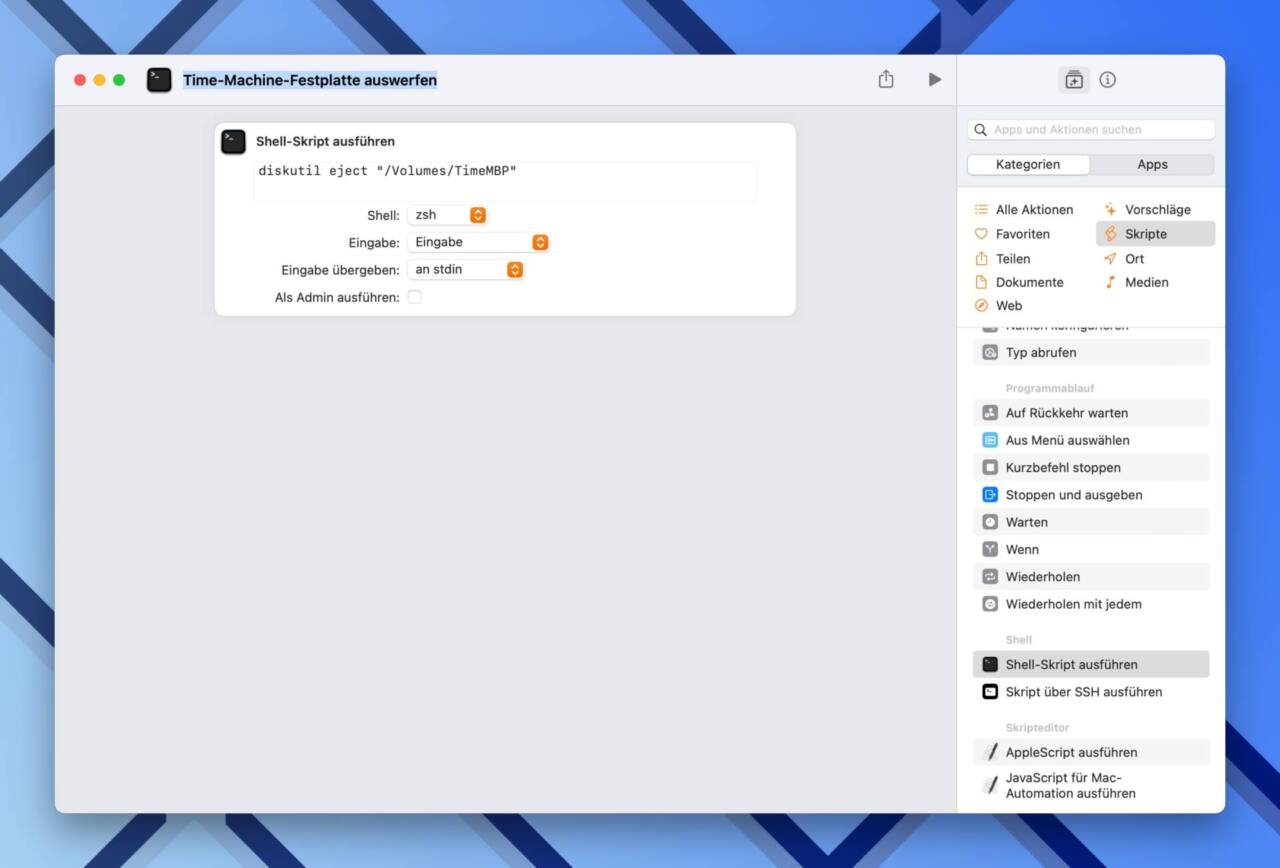
Nun könnt Ihr mit einem Klick auf den Kurzbefehl schnell die Time-Machine-Festplatte auswerfen. Damit das ganze noch schneller geht, klickt in der Kurzbefehle-Übersicht mit der rechten Maustaste auf das Icon und wählt Zum Dock hinzufügen. Ab sofort trennt Ihr die Time-Machine-Festplatte wie versprochen mit einem Klick im macOS-Dock. Auch das Symbol dafür könnt Ihr nach Belieben wählen.
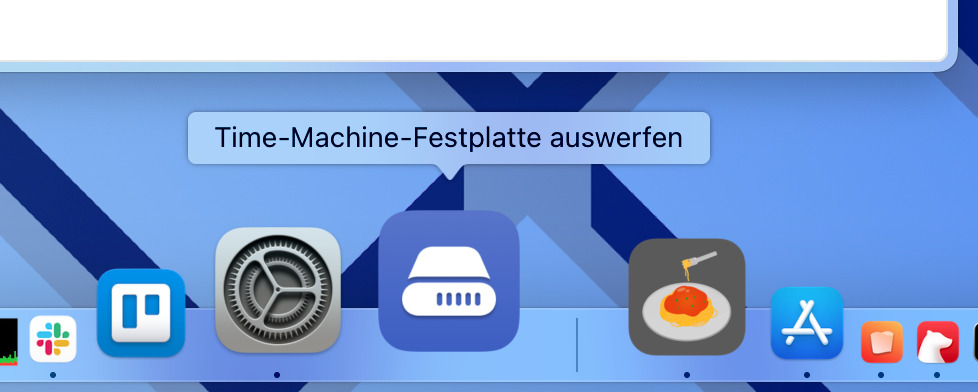
Alles in allem eine kleine, aber feine Hilfe im Mac-Alltag – und deutlich schöner, als dafür zu bezahlen. Es gibt sicherlich noch Mittel und Wege, die Nummer eleganter zu lösen. Hier gibt es beispielsweise eine Anleitung, wie Ihr per Kurzbefehl alle Festplatten am Mac auswerfen könnt. Dazu ist lediglich ein wenig grep-Zauberei gefragt.










diskutil eject „/volumes/Name-des-Laufwerks“ ist falsch es muss diskutil eject „/Volumes/Name-des-Laufwerks“ sein.
Stimmt, da hast Du Recht. Vielen Dank für den Hinweis! :)